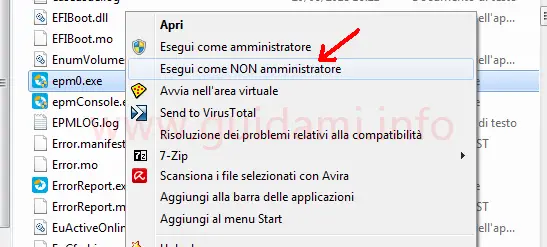Un modo per eseguire su PC Windows un programma senza diritti di amministratore bensì con autorizzazioni limitate
Può capitare al computer Windows di dover avviare un nuovo programma che per essere eseguito richiede privilegi amministrativi, e dunque domandarsi se è sicuro concedergli tali privilegi di admin o meno.
In queste circostanze dubbiose la soluzione migliore è di eseguire il programma in un ambiente sandbox oppure sotto macchina virtuale.
Ma se al momento non si ha la possibilità di adottare una delle due soluzioni di cui sopra, allora si può provare a forzare a eseguire un programma senza privilegi di amministratore saltando il controllo account utente (UAC). Vediamo come procedere.
Per prima cosa sul desktop di Windows creare un nuovo documento di testo Blocco note e al suo interno incollare il comando:
cmd /min /C “set __COMPAT_LAYER=RUNASINVOKER && start “” %1″
Dunque salvare il documento come “Tutti i file (*.*)“con il nome run_as_no_admin.bat (o altro nome esplicativo che più si preferisce, purché si mantenga il formato .bat) appunto per creare l’omonimo file .bat sul desktop.
Finito. A questo punto ogni qual volta si abbia la necessità di eseguire un programma senza concedergli i privilegi di amministratore, come nell’esempio sotto in figura:
con il mouse basterà trascinare e rilasciare sull’icona del file run_as_no_admin.bat l’icona di avvio del programma in questione, il quale subito dopo verrà eseguito con autorizzazioni limitate.
Se lo si ritiene più comodo, con una rapida aggiunta al registro di sistema di Windows volendo è possibile aggiungere al menu contestuale del mouse l’opzione per fare ciò senza trascinare l’eseguibile del programma sopra l’icona del file run_as_no_admin.bat.
In tal senso, sul desktop creare un nuovo documento di testo Blocco note e al suo interno incollare quanto segue:
Windows Registry Editor Version 5.00
[HKEY_CLASSES_ROOT*shellforcerunasinvoker]
@=”Run without privilege elevation”
[HKEY_CLASSES_ROOT*shellforcerunasinvokercommand]
@=”cmd /min /C “set __COMPAT_LAYER=RUNASINVOKER && start “” “%1″””
Dunque salvare il documento come “Tutti i file (*.*)“con il nome no_admin.reg appunto per creare l’omonimo file .reg sul desktop.
Fare doppio clic di mouse sul file no_admin.reg per aggiungere il tutto al registro del sistema.
Finito. Da ora in avanti per eseguire un programma senza privilegi di amministratore saltando il controllo UAC, basterà farci sopra un clic destro di mouse ed ecco che come nell’esempio sotto in figura:
nel menu contestuale verrà ora visualizzata la nuova opzione “Esegui come NON amministratore” da cliccare per avviare il programma in questione con autorizzazioni limitate.
Tenere in considerazione che tale soluzione potrebbe non funzionare con tutti i programmi i quanto alcuni software hanno necessariamente bisogno dei privilegi amministrativi; dunque sarebbe opportuno attrezzarsi preventivamente con un ambiente sandbox o con una macchina virtuale.
LEGGI ANCHE: Come disattivare il Controllo dell’account utente per un programma specifico
In queste circostanze dubbiose la soluzione migliore è di eseguire il programma in un ambiente sandbox oppure sotto macchina virtuale.
Ma se al momento non si ha la possibilità di adottare una delle due soluzioni di cui sopra, allora si può provare a forzare a eseguire un programma senza privilegi di amministratore saltando il controllo account utente (UAC). Vediamo come procedere.
Per prima cosa sul desktop di Windows creare un nuovo documento di testo Blocco note e al suo interno incollare il comando:
cmd /min /C “set __COMPAT_LAYER=RUNASINVOKER && start “” %1″
Dunque salvare il documento come “Tutti i file (*.*)“con il nome run_as_no_admin.bat (o altro nome esplicativo che più si preferisce, purché si mantenga il formato .bat) appunto per creare l’omonimo file .bat sul desktop.
Finito. A questo punto ogni qual volta si abbia la necessità di eseguire un programma senza concedergli i privilegi di amministratore, come nell’esempio sotto in figura:
con il mouse basterà trascinare e rilasciare sull’icona del file run_as_no_admin.bat l’icona di avvio del programma in questione, il quale subito dopo verrà eseguito con autorizzazioni limitate.
Se lo si ritiene più comodo, con una rapida aggiunta al registro di sistema di Windows volendo è possibile aggiungere al menu contestuale del mouse l’opzione per fare ciò senza trascinare l’eseguibile del programma sopra l’icona del file run_as_no_admin.bat.
In tal senso, sul desktop creare un nuovo documento di testo Blocco note e al suo interno incollare quanto segue:
Windows Registry Editor Version 5.00
[HKEY_CLASSES_ROOT*shellforcerunasinvoker]
@=”Run without privilege elevation”
[HKEY_CLASSES_ROOT*shellforcerunasinvokercommand]
@=”cmd /min /C “set __COMPAT_LAYER=RUNASINVOKER && start “” “%1″””
Dunque salvare il documento come “Tutti i file (*.*)“con il nome no_admin.reg appunto per creare l’omonimo file .reg sul desktop.
Fare doppio clic di mouse sul file no_admin.reg per aggiungere il tutto al registro del sistema.
Finito. Da ora in avanti per eseguire un programma senza privilegi di amministratore saltando il controllo UAC, basterà farci sopra un clic destro di mouse ed ecco che come nell’esempio sotto in figura:
nel menu contestuale verrà ora visualizzata la nuova opzione “Esegui come NON amministratore” da cliccare per avviare il programma in questione con autorizzazioni limitate.
Tenere in considerazione che tale soluzione potrebbe non funzionare con tutti i programmi i quanto alcuni software hanno necessariamente bisogno dei privilegi amministrativi; dunque sarebbe opportuno attrezzarsi preventivamente con un ambiente sandbox o con una macchina virtuale.
LEGGI ANCHE: Come disattivare il Controllo dell’account utente per un programma specifico